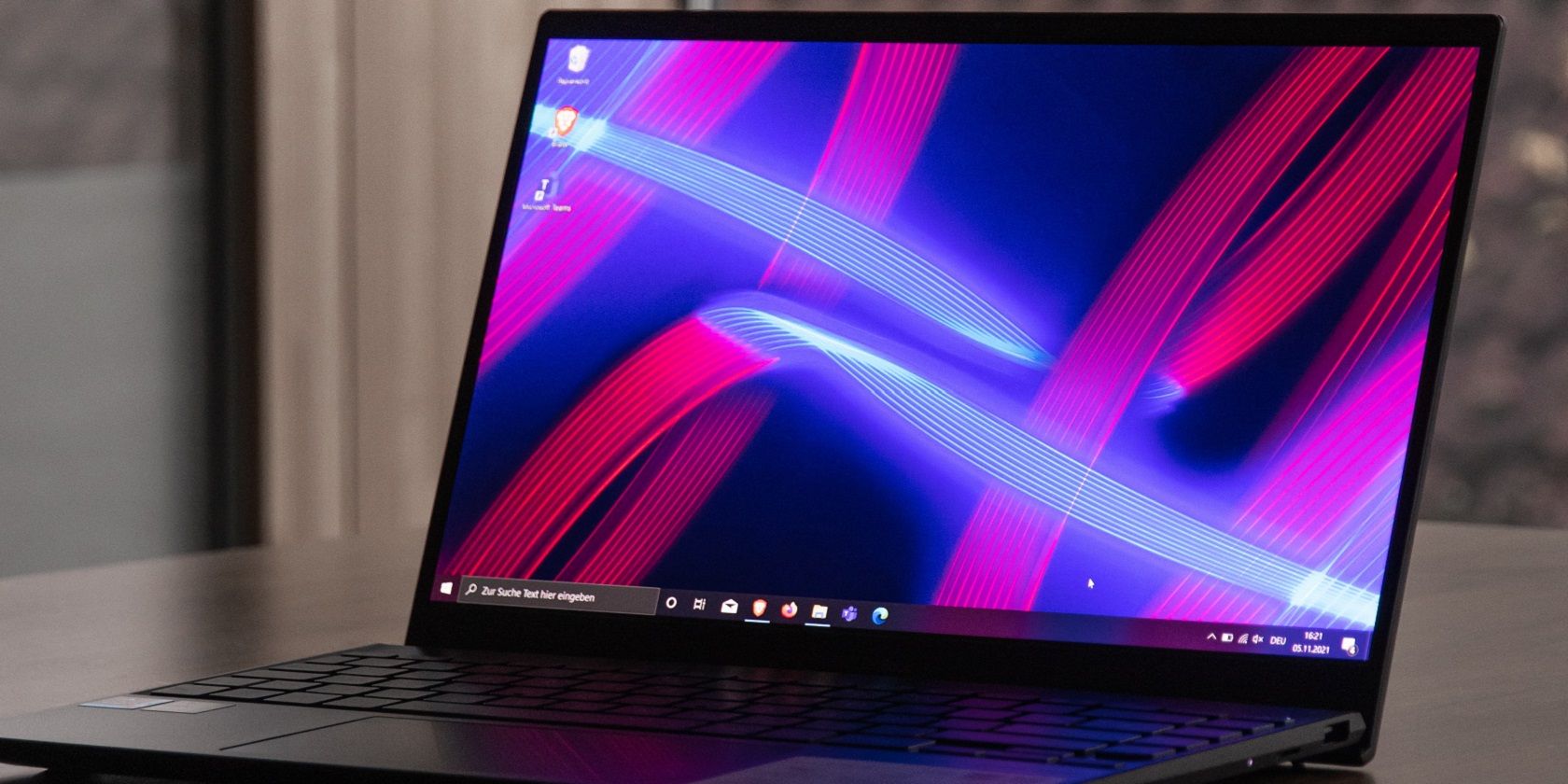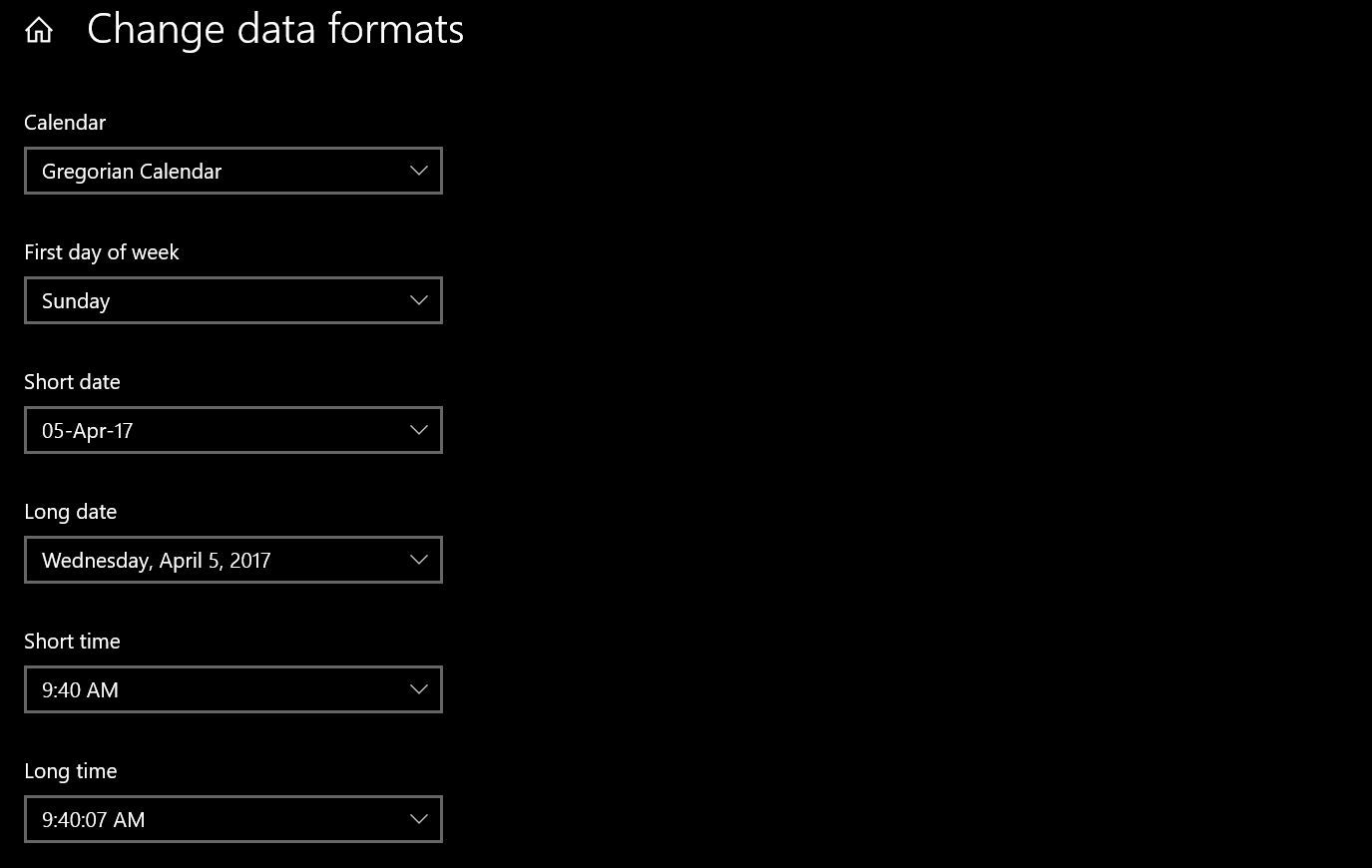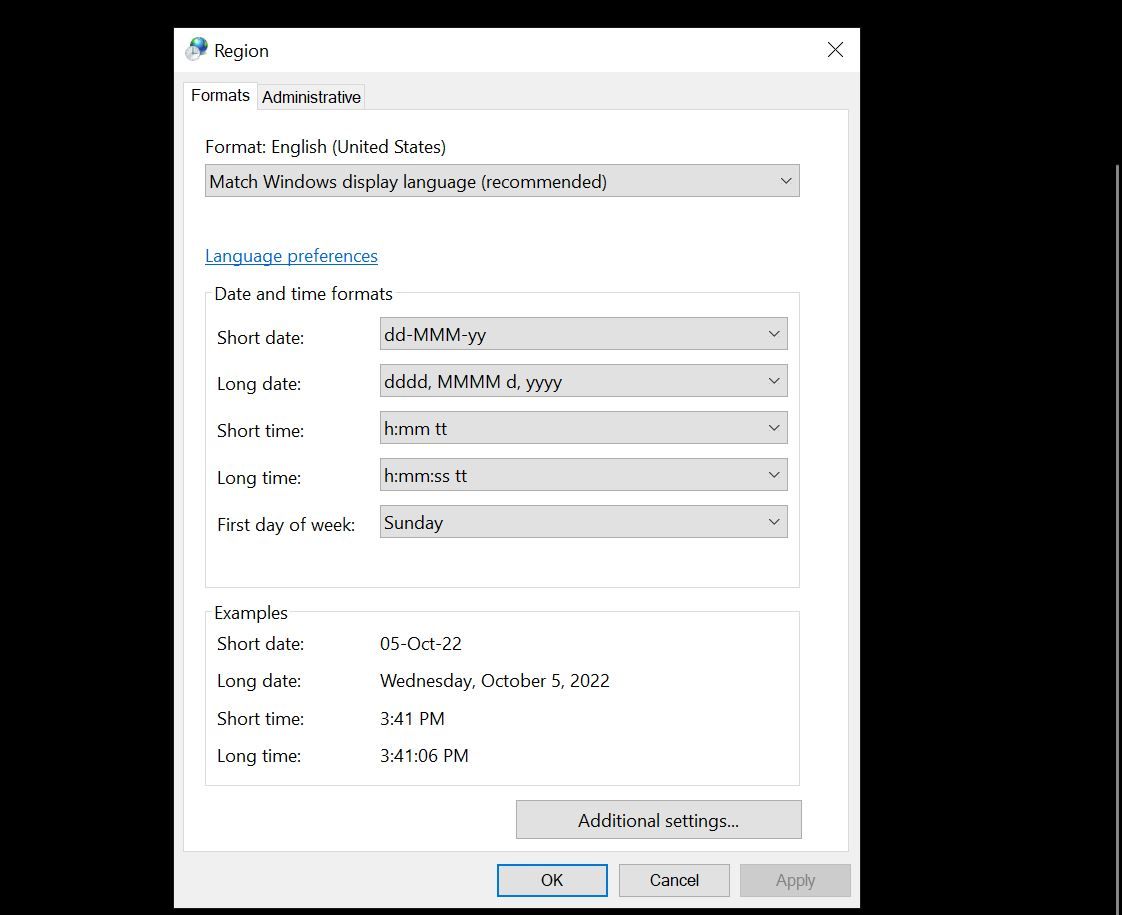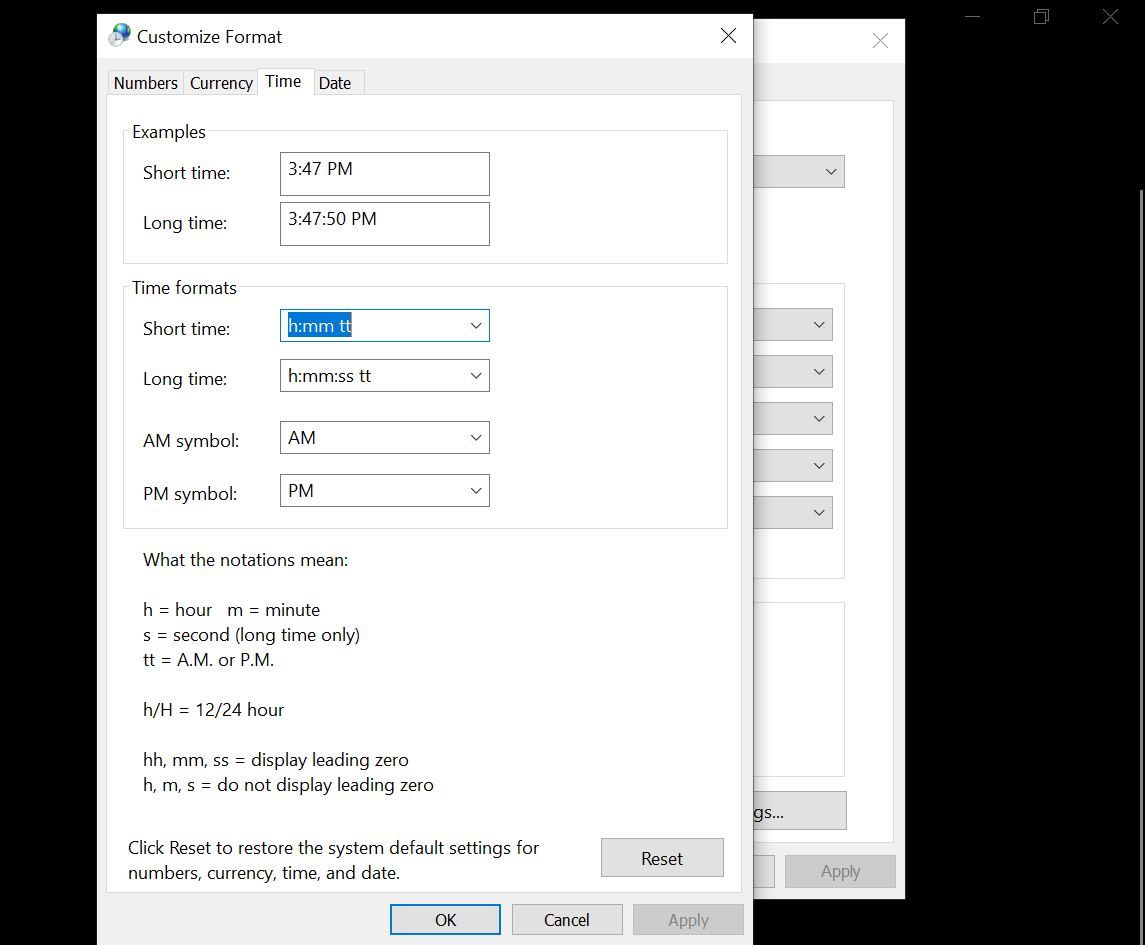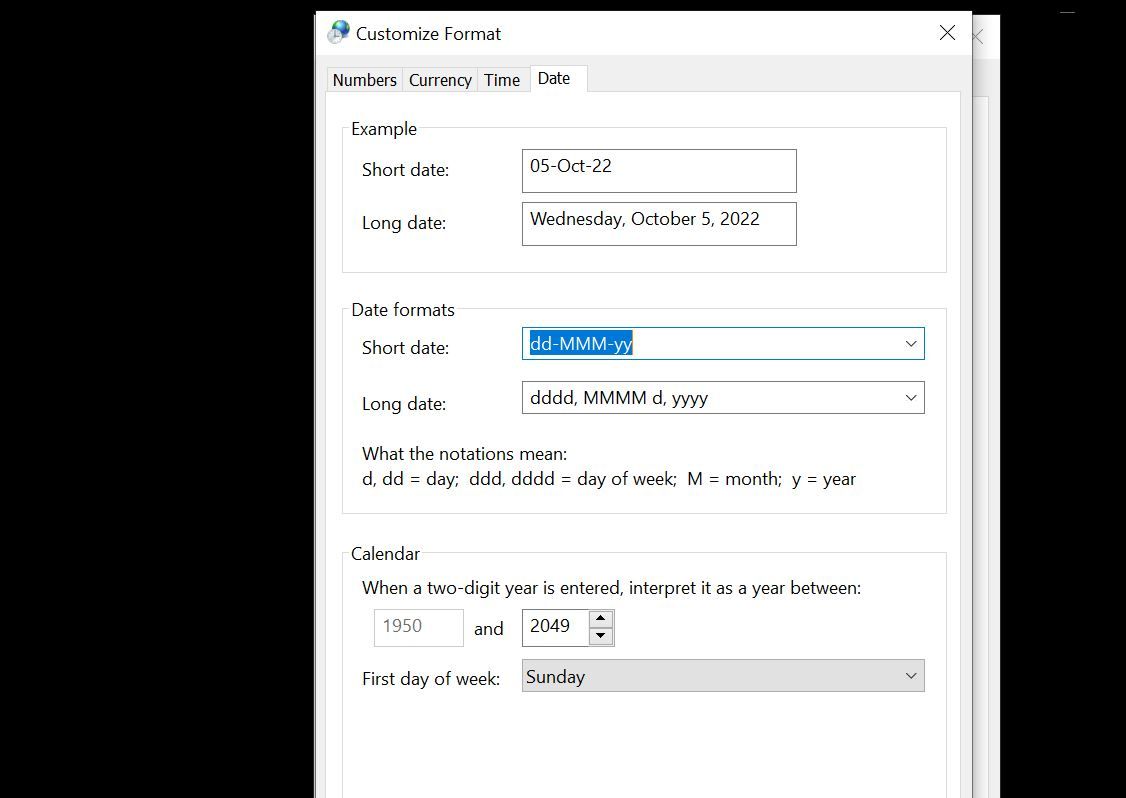اگر تاریخ و زمان خود را به روش خاصی دوست دارید، در اینجا نحوه تغییر فرمت آن در ویندوز آورده شده است.
فرمت های تاریخ و زمان، در حالی که استاندارد هستند، از منطقه ای به منطقه دیگر متفاوت است. بنابراین، فرمت پیشفرض ویندوز ممکن است آن چیزی نباشد که شما به آن عادت کردهاید.
خوشبختانه، تغییر فرمت تاریخ و زمان در ویندوز بسیار آسان است. علاوه بر این، شما حتی می توانید خود را تعریف کنید. بیایید ببینیم چگونه در مورد آن اقدام کنیم.
نحوه تغییر فرمت تاریخ و زمان از برنامه تنظیمات
تغییر فرمت تاریخ و زمان در ویندوز را می توان از طریق برنامه تنظیمات یا از طریق کنترل پنل انجام داد. در حالی که تغییر فرمت ها با برنامه تنظیمات کمی آسان تر است، کنترل پنل گزینه های بیشتری را در اختیار شما قرار می دهد.
بیایید ابتدا نحوه تغییر قالب تاریخ و زمان را از طریق برنامه Setting ببینیم. گزینه ها را در پانل منطقه در زیر زمان و زبان پیدا خواهید کرد.
- کلید Win را بزنید، “Region” را تایپ کنید و تنظیمات منطقه را انتخاب کنید.
- در پانل منطقه، به پایین اسکرول کنید و روی Change data formats کلیک کنید.
- در Change data formats، گزینه ای برای تغییر نوع تقویم، اولین روز هفته و گزینه هایی برای تغییر فرمت های تاریخ و زمان خواهید داشت.
برای تغییر فرمت تاریخ، روی منوهای کشویی Short date و Long date کلیک کنید تا لیست گزینه های موجود نمایش داده شود. هر کدام را که دوست دارید انتخاب کنید.
ویندوز تغییر فرمت تاریخ را در نوار وظیفه (تاریخ کوتاه) و منوی تاریخ گسترش یافته را با کلیک بر روی تاریخ در نوار وظیفه (تاریخ طولانی) منعکس می کند.
تغییر قالب زمان نیز از همین الگو پیروی می کند. برای نمایش فرمت های موجود روی Short time و Long Time کلیک کنید.
یک بار دیگر، زمان کوتاه در نوار وظیفه بالای تاریخ نمایش داده می شود در حالی که زمانی که پانل تاریخ را از نوار وظیفه باز می کنید، زمان طولانی نمایش داده می شود.
نحوه تغییر فرمت های تاریخ و زمان از طریق کنترل پنل
در حالی که تغییر فرمتهای تاریخ و زمان از برنامه تنظیمات بین ویندوز 10 و 11 کمی متفاوت است، تغییر فرمتها از داخل کنترل پنل تقریباً بین دو سیستم عامل یکسان است.
- ابتدا کلید Win را زده و Control Panel را تایپ کرده و گزینه مناسب را برای راه اندازی Control Panel انتخاب کنید.
- در مرحله بعد، در بخش ساعت و منطقه، روی تغییر تاریخ، زمان یا قالبهای شماره کلیک کنید تا پانل منطقه باز شود.
- در پانل منطقه، در بخش فرمتهای تاریخ و زمان، گزینهای را پیدا خواهید کرد که تاریخ کوتاه، تاریخ طولانی، زمان کوتاه، زمان طولانی و اولین روز هفته را از منوهای کشویی مربوطه انتخاب کنید.
- همانطور که در قالبهای مختلف میچرخید، میتوانید پیشنمایش را در زیر مثالها ببینید. هنگامی که از نتایج راضی شدید، روی Apply کلیک کنید.
در حالی که فرمت های از پیش موجود تاریخ و زمان در ویندوز برای اکثر افراد کافی است، شما همچنین می توانید فرمت های سفارشی خود را تعریف کنید.
نحوه تعریف فرمت زمان سفارشی در ویندوز
می توانید از طریق تب Region در کنترل پنل، یک قالب زمان سفارشی در ویندوز تعریف کنید.
- با دنبال کردن مراحل ذکر شده در بالا، تب Region را از طریق کنترل پنل باز کنید.
- پس از ورود به تب Region، تنظیمات اضافی را که در پایین صفحه قرار دارد، بزنید. در پانل بعدی که باز می شود روی Time کلیک کنید.
- قبل از اینکه به تعریف قالب زمانی خود بپردازیم، توضیحات نمادهای فهرست شده در پایین پانل سفارشی فرمت را بخوانید.
بعد از اینکه متوجه شدید نمادهای مختلف چه معنایی دارند، تغییر قالب زمان در قالبهای زمان نسبتاً آسان است. شما می توانید یکی از منوهای کشویی موجود را انتخاب کنید یا خود را در Short Time، Long Time و غیره تعریف کنید. حتی می توانید نمادهای سفارشی را برای نمادهای AM/PM تعریف کنید.
نحوه تعریف فرمت تاریخ سفارشی در ویندوز
در پنل Customize Format، تب Date را بزنید تا گزینههایی برای تغییر فرمت تاریخ در ویندوز ظاهر شود.
مجدداً توضیحی را در مورد معنای نمادهای مختلف در بخش فرمت تاریخ بخوانید. اکنون میتوانید قالب خود را برای تاریخ تنظیم کنید یا از میان مجموعهای از موارد از پیش موجود از منوهای کشویی «تاریخ کوتاه» و «تاریخ طولانی» انتخاب کنید.
گزینه های سفارشی سازی ویندوز عملا بی پایان هستند
تغییر فرمت تاریخ و زمان در ویندوز در مقایسه با تعداد گزینههای سفارشیسازی موجود در پلتفرم، تنها یک افت در سطل است.
از بهینه سازی صفحه قفل گرفته تا استفاده از آیکون های دسکتاپ سفارشی، می توانید ظاهر و حسی را که می خواهید ویندوز ایجاد کنید. حتی اگر بخواهید می توانید سیستم عامل را شبیه به اوبونتو کنید.